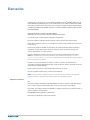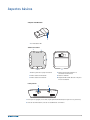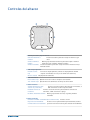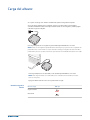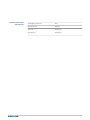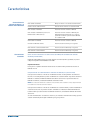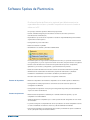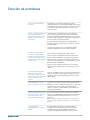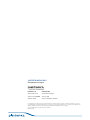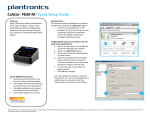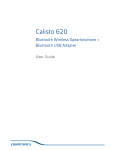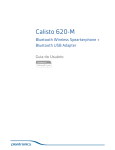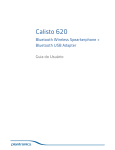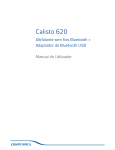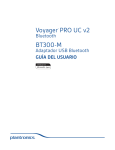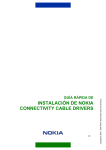Download Calisto 620-M
Transcript
Calisto 620-M Teléfono inalámbrico Bluetooth con altavoz + adaptador Bluetooth USB Guía del usuario TM Índice Bienvenido 3 Requisitos del sistema Contenido de la caja Aspectos básicos 3 4 5 Controles del altavoz 6 Carga del altavoz 7 Estado de carga de la batería 7 Advertencias de batería baja 8 Emparejamiento 9 Emparejamiento inicial 9 Volver a emparejar el adaptador USB Bluetooth Volver a conectar 9 Conexión a la PC y llamada 10 Bluetooth USB Adapter LED Indicators Emparejar teléfono celular y llamada 9 11 12 Características 13 Características de llamada del altavoz y el teléfono móvil Bluetooth Características avanzadas 13 Consejos importantes para el uso de su altavoz Software Spokes de Plantronics Pestaña de dispositivos 15 Pestaña de aplicaciones 15 Solución de problemas 13 14 15 17 2 Bienvenido Felicitaciones por la compra de su nuevo altavoz inalámbrico Calisto® 620-M de Plantronics. El Calisto 620-M está optimizado para su uso con Microsoft® Lync® y Office Communicator 2007. Esta guía del usuario contiene instrucciones para configurar y utilizar el altavoz Calisto 620-M y el adaptador USB Bluetooth BT300C. (Teléfono con altavoz inalámbrico P620 y adaptador USB Bluetooth BT300C) Aspectos destacados y funciones de Calisto 620-M ® • Dispositivo periférico personal de altavoz inalámbrico Bluetooth . • Lo conecta a su PC y teléfono móvil compatible con Bluetooth. • Excelente calidad de audio (banda ancha para PC, banda estrecha para teléfono móvil). • Audio dúplex completo; escuche y sea escuchado de una manera tan natural como si lo hiciera frente a frente. • Cobertura de micrófono de 360° con micrófonos de cambio automático doble (minimiza la transmisión de ruido ambiental, de modo que brinda un mejor sonido a las personas con quienes está hablando en el otro extremo). • Control de llamadas integrado y otras funciones a través del software Plantronics Spokes. NOTA El software Spokes es opcional para Microsoft Lync/Office Communicator. Consulte la sección del software Plantronics Spokes en esta guía del usuario para obtener información acerca de las funciones de este software. • Funciones de control de llamada de teléfono de Internet y clientes de comunicaciones unificadas: responder/finalizar llamada, subir y bajar el volumen, activar y desactivar el silencio del micrófono, rechazar llamadas • Hasta 7 horas de tiempo de conversación/5 días de tiempo de espera • Pequeño y portátil, además incluye estuche para transportar. NOTA Antes de instalar o utilizar el producto, consulte el folleto de instrucciones de seguridad (aparte) para obtener información importante acerca de la seguridad del producto. Requisitos del sistema PC • Sistemas operativos compatibles: Windows XP®SP3 o versiones superiores, Windows Vista® SP1 o versiones superiores, Windows® 7 SP1 o versiones superiores (recomendado) • Procesador: procesador Pentium® de 400 MHz o equivalente (mínimo); procesador Pentium de 1GHz o equivalente (recomendado) • RAM: 96 MB (mínimo); 256 MB (recomendado) • Disco duro: 1,5 GB (mínimo); 3 GB (recomendado) 3 Contenido de la caja Estuche Cargador de pared USB de CA Cable de carga USB Adaptador USB Bluetooth Altavoz inalámbrico 4 Aspectos básicos Adaptador USB Bluetooth 1 1 Luz indicadora LED Teléfono con altavoz 2 3 1 4 5 6 1 Botones para subir y bajar el volumen 4 Botón para activar/desactivar el 2 LED de estado de Bluetooth 3 LED de estado de la batería 5 Botón de llamada 6 Adaptador Mini USB ubicado en la parte silenciador del micrófono inferior del altavoz Panel posterior 1 2 1 Interruptor de apagado, encendido, emparejamiento Bluetooth (interruptor de tres posiciones) 2 Conector de alimentación, conector de actualización de firmware 5 Controles del altavoz 2 3 1 4 5 1 Botones para subir y bajar el volumen Presione los botones para subir o bajar el volumen según Aumentar/disminuir el volumen desee Volumen máximo o Mantenga presionados los botones para subir o bajar el volumen mínimo hasta conseguir el volumen máximo o mínimo Volumen del timbre Presione los botones para subir o bajar el volumen mientras no haya llamadas activas 2 LED de emparejamiento En modo de emparejamiento (el modo de emparejamiento finaliza Destello en azul/ rojo después de 10 minutos si no se puede realizar correctamente) Azul sin destello Emparejado correctamente 3 LED de encendido Dos destellos rojos Quedan menos de 2 horas de tiempo de conversación Tres destellos rojos Quedan menos de 30 minutos de tiempo de conversación 4 Botón de silencio Presione una vez brevemente para silenciar el micrófono, el Silenciar micrófono (el otro extremo no puedo oírlo) LED de silenciar se vuelve rojo sin destellar Desactivar silencio de Presione una vez brevemente para desactivar el silencio del micrófono micrófono, el LED de silenciar se apaga Rechazar una llamada entrante Mantenga presionado una vez (2 segundos); llamada rechazada 5 Botón de llamada Contestar o finalizar una llamada (PC o teléfono móvil) Presione una vez Responda una 2da llamada Presione una vez para finalizar la primera llamada, vuelva a mientras transcurre la llamada presionar una vez brevemente para contestar la 2da llamada 6 Carga del altavoz Se requiere una carga de un mínimo de 30 minutos para la configuración completa. Se puede cargar el altavoz con un cargador de pared o un cable USB y su PC. El LED de encendido del altavoz tendrá una luz roja continua cuando se esté cargando y estará apagado cuando la carga esté completa. Una carga completa con un cargador de pared tardará aproximadamente 1 ½ horas. NOTA Utilice solo el cargador de pared USB Calisto 620-M que se proporciona. Otros cargadores de pared Plantronics no funcionarán con Calisto 620-M; sin embargo, el cargador de Calisto 620-M se puede utilizar para otros productos Plantronics que necesiten una unidad de alimentación micro USB. Una carga completa con un cable USB y su PC tardará aproximadamente 2 ½ horas. NOTA Para cargar el altavoz con el cable USB y la PC, esta debe estar encendida y en estado activo (no en espera). Apague el altavoz cuando no esté en uso para ahorrar energía. Estado de carga de la batería Nivel de carga LED rojo Cargando batería Batería llena 7 Advertencias de batería baja Nivel de la batería Destella el LED rojo Estado de la PC * 2 a 6 horas de tiempo de conversación restantes Menos de 2 horas de tiempo de conversación restantes Menos de 30 minutos de tiempo de conversación restantes (recargar) NOTA Se debe instalar el software Spokes de Plantronics; el estado se muestra en el ícono de la bandeja. 8 Emparejamiento Emparejamiento inicial Su adaptador USB Bluetooth viene emparejado previamente al altavoz. NOTA El adaptador USB Bluetooth es solo para su uso con Calisto 620-M y no para utilizarlo con otros dispositivos Bluetooth. El adaptador USB Bluetooth de Calisto 620-M está marcado con un identificador gráfico. Volver a emparejar el adaptador USB Bluetooth Volver a conectar En caso de que el altavoz y el adaptador USB Bluetooth no estén emparejados o se desemparejen, haga lo siguiente: 1 Empiece con el altavoz apagado. 2 Extraiga el adaptador USB Bluetooth. 3 Coloque el altavoz en modo de emparejamiento al mantener presionado el interruptor de alimentación hacia la DERECHA hasta que el LED de emparejamiento de Bluetooth destelle en AZUL / ROJO 4 Inserte el adaptador USB Bluetooth directamente en el puerto USB de la PC. El LED destellará y luego se mantendrá de color azul sin destellar para indicar que el altavoz está conectado al adaptador USB Bluetooth 5 El altavoz saldrá del modo de emparejamiento. El adaptador USB Bluetooth y el altavoz volverán a conectar automáticamente el altavoz al teléfono móvil y la PC cuando el altavoz se apague y se vuelva a encender, y dentro de un rango de dispositivos. 9 Conexión a la PC y llamada 1 Altavoz encendido. 2 Inserte el adaptador USB Bluetooth directamente en el puerto USB de la PC. El LED destellará y luego se mantendrá de color azul sin destellar para indicar que el altavoz está conectado a la PC. El LED permanece azul cuando no hay una llamada activa. NOTA No lo inserte directamente en una estación o en un concentrador de conexión. 3 Asegúrese de que Microsoft Lync/Office Communicator esté en ejecución en la PC. Cargue el software Spokes de Plantronics visitando www.plantronics.com/software y haga clic en el botón "Descargar ahora". NOTA Calisto 620-M funciona con plug-and-play con Microsoft Lync/Office Communicator y no requiere controladores ni software adicional, sin embargo, el software opcional Plantronics Spokes activa funciones adicionales. Consulte la sección del software Plantronics Spokes de esta Guía del usuario para obtener más información. 4 Revise su configuración de audio según sea necesario. Confirme que los ajustes de la bocina y el micrófono para su teléfono de PC estén configurados en Plantronics BT300C. NOTA Es normal ver que el LED destella durante el inicio antes de establecer la conexión. Windows 7® Vaya a Panel de control -> Sonido-> Reproducción y configure el dispositivo Plantronics BT300C como Dispositivo de comunicaciones predeterminado y Dispositivo de audio predeterminado. En la ficha Reproducción, esto se indica con una marca de verificación verde. Windows XP® Vaya a Panel de control -> Sonidos y dispositivos de audio, y en la ficha Audio configure Plantronics BT300C para Reproducción de sonido y Grabación de sonido. En la ficha Voz, seleccione el elemento Plantronics BT300C para las secciones de Reproducción de voz y Grabación de voz. 5 Haga una llamada de prueba desde su teléfono de PC. Durante una llamada activa, el adaptador USB Bluetooth parpadeará en color azul. 6 Finalice la llamada presionando el botón de llamada. 10 Bluetooth USB Adapter LED Indicators Speakerphone powered off None Paired/Connected Solid blue Active call Flashing blue Audio listening Flashing blue 11 Emparejar teléfono celular y llamada 1 Asegúrese de que su altavoz esté completamente cargado. Mantenga presionado el interruptor de alimentación del altavoz hacia la DERECHA hasta que la luz indicadora destelle en azul y rojo. Eso significa que el altavoz está en modo de emparejamiento. NOTA Si no ve el destello azul y rojo, deslice el interruptor de alimentación completamente hacia la IZQUIERDA para apagar el altavoz. Luego mantenga presionado el interruptor de alimentación nuevamente hasta que vea un destello rojo y azul. El altavoz permanecerá en modo de emparejamiento durante diez minutos. 2 Active las funciones Bluetooth de su teléfono, luego utilice los ajustes del teléfono para añadir/buscar/encontrar nuevos dispositivos Bluetooth. • Blackberry® Configuración/opciones > Bluetooth: Activado > Buscar dispositivos • iPhone Configuración > General > Bluetooth> Activado (inicia la búsqueda de dispositivos). • Teléfono Android Configuración > Inalámbrico > Bluetooth: Activado > Detectar dispositivos • Otros Consulte el manual del teléfono NOTA Para obtener instrucciones detalladas del emparejamiento para teléfonos móviles conocidos, visite www.plantronics.com/easytopair Calisto 620 3 Algunos teléfonos pueden pedirle que ingrese una contraseña para el emparejamiento. Ingrese 0000 si su teléfono le pide una contraseña para realizar el emparejamiento con el altavoz. La luz LED del altavoz dejará de destellar y saldrá del modo de emparejamiento cuando el altavoz y su teléfono estén emparejados correctamente. Calisto 620 NOTA Para revisar el tutorial de emparejamiento, visite: www.plantronics.com/easytopair 4 Haga una llamada de prueba desde su teléfono celular. 5 Finalice la llamada presionando el botón de llamada. 12 Características Características de llamada del altavoz y el teléfono móvil Bluetooth Características avanzadas Para realizar una llamada Marque el número en el teclado del teléfono móvil Vuelva a marcar el último número Vuelva a marcar el número en su teléfono móvil Para contestar una llamada Presione brevemente el botón de llamada Para contestar una llamada si ya tiene una llamada activa de Microsoft Lync Presione brevemente el botón de llamada para finalizar la llamada de Microsoft Lync y después presiónelo nuevamente para contestar la llamada de su teléfono móvil Para finalizar una llamada Presione brevemente el botón de llamada Rechazar una llamada entrante Presione el botón de silencio por 2 segundos Para transferir el audio al teléfono móvil Presione el botón de llamada por 2 segundos Para transferir el audio al altavoz Presione el botón de llamada por 2 segundos Cómo escuchar transmisiones de audio a través de A2DP (Perfil de Distribución de Audio Avanzado para Bluetooth) El altavoz Calisto 620-M puede reproducir archivos de medios (música, podcasts, etc.) desde cualquier dispositivo móvil habilitado con A2DP. Reproducción/Pausa Puede poner en pausa/reanudar la música desde el teléfono móvil presionando el botón de llamada una vez. Comportamiento de la administración de llamadas simultáneas (PC y teléfono móvil) Usted puede encontrarse en medio de una llamada a través de una aplicación de teléfono de Internet en una computadora y recibir una llamada en su teléfono móvil. Si presiona el botón de llamada en el altavoz, finalizará la llamada del teléfono de Internet. Si presiona el botón de llamada nuevamente, contestará la llamada del teléfono móvil. NOTA Si contesta la llamada en su teléfono móvil, envía el audio al teléfono móvil y deja la llamada en el teléfono de Internet activa en el altavoz. Usted puede encontrarse en medio de una llamada en su teléfono móvil y recibir una llamada en el teléfono de Internet. Si presiona el botón de llamada en el altavoz, finalizará la llamada del teléfono móvil. Si presiona el botón de llamada nuevamente, contestará la llamada del teléfono de Internet. Si recibe una llamada en el teléfono de Internet y en el teléfono móvil al mismo tiempo, presione el botón de llamada para aceptar la llamada que ingresó primero. 13 Consejos importantes para el uso de su altavoz Para obtener los mejores resultados Calisto 620-M es un dispositivo de comunicación de calidad comercial con micrófonos sensibles; si sigue las recomendaciones que se mencionan a continuación asegurará una buena experiencia de usuario para usted y para la persona en el otro extremo de la llamada. • Ajuste el altavoz en una área abierta durante su uso • Mantenga los objetos a 304 mm (12 pulg.) de distancia del altavoz para un mejor rendimiento • Evite mover la unidad de manera innecesaria • Evite el ruido de papeles, el golpeteo de lápices, etc., cerca del altavoz 14 Software Spokes de Plantronics El software Spokes de Plantronics (opcional) para Windows mejora las capacidades de su altavoz y también la experiencia de usuario cuando se utiliza con la PC. Por ejemplo, el software Spokes de Plantronics proporciona: • Control de llamada integrado para 14 teléfonos de Internet conocidos y clientes de Comunicaciones Unificadas (CU) • Capacidades de presencia de CU mejoradas: un estado de disponibilidad más pormenorizado significa menos interrupciones • Configuración de preferencias útiles • Estado de la batería en pantalla • Actualizaciones de software y firmware automatizadas El software Spokes se carga cuando la computadora se inicia y se ejecuta de manera discreta en segundo plano , lo que no requiere intervención del usuario, excepto a través de lo siguiente: • Panel de control de Plantronics: una función única para todas las opciones de dispositivo, aplicaciones, preferencias y configuración, y para información del producto • Estado de la batería de Plantronics: muestra el estado de la batería del altavoz en pantalla • Administrador de actualizaciones de Plantronics: proporciona notificaciones y facilita la instalación de actualizaciones del firmware del altavoz y del software Spokes Para abrir estas funciones, vaya a: Inicio > Programas > Plantronics Pestaña de dispositivos • Muestra los dispositivos de Plantronics compatibles con el software Spokes de Plantronics • Configuración de audio: proporciona un conveniente acceso directo a las opciones de configuración de Windows • Configuración del dispositivo: no hay ninguna configuración disponible para Calisto 620-M en el panel de control de Plantronics. Pestaña de aplicaciones • Muestra todas las aplicaciones activadas por el software Plantronics Spokes y que son compatibles con Calisto 620-M. • Todas las aplicaciones compatibles que se están ejecutando están designadas con una "marca de verificación". • Le permite configurar el comportamiento de los reproductores de medios compatibles cuando se recibe una llamada de teléfono de Internet y cuando la llamada ha finalizado. • Proporciona confirmación de participación para permitir que Plantronics capture estadísticas de uso y así ayudar a mejorar nuestro software. 15 • Permite la configuración de información de presencia que comparte con aplicaciones compatibles. 16 Activación y desactivación de silencio Capacidad para activar y desactivar el silencio de el micrófono del teléfono con altavoz (sin transmisión de sonido) desde el teléfono de Internet o desde el teléfono con altavoz on e‐ X Co aya ph on e aya x x x x x x x x x x x x x x x x x x x x x x x x x x x x x x Capacidad para ajustar el volumen (recepción) del teléfono de Internet Rechazo de llamadas Capacidad para rechazar una llamada entrante (presione el botón de silencio durante 3 segundos) x x Spokes cambiará el estado de presencia de MSFT OC/Lync y Skype durante la realización de una llamada móvil mediante un teléfono con altavoz, con lo que se indicará el estado Llamada en curso o No molestar, respectivamente. x x x Si realiza una llamada desde cualquier teléfono de Internet compatible con Spokes 2.7, MSFT OC/Lync y Skype, se indicarán el estado Llamada en curso o No molestar, respectivamente. x x x Estado múltiple del teléfono de Internet Compatibilidad del reproductor multimedia Pausa/Silencio/No hacer nada Reproducir/Desactivar silencio/No hacer nada Actualización de firmware del dispositivo Compatibilidad del administrador de actualizaciones (teléfono con altavoz) Compatibilidad de My Headset Updater Nivel de la batería Estado de la batería Plantronics x x Control de volumen Presencia del teléfono/móvil Presencia de llamada móvil x Av x x So ft IP Ag en aya IP aya x Av Descripción Capacidad para contestar o finalizar llamadas entrantes de teléfonos de Internet desde la interfaz del teléfono con altavoz Av Funciones del teléfono Llamadas entrantes Av *Spokes viene integrado en el complemento proporcionado por el proveedor; los complementos para Spokes e IBM se pueden descargar desde el sitio web de Plantronics, y el complemento para Swyx se puede t Compatibilidad del software Spoke: versión 2.7.14092.0 y superiores mm un on i ca e‐ X tor Ag Cis en co t IP Co mm Cis un co ica CU tor CI‐ MO Cis C / y co LY CU NC PC Cis co CU CIC Co on mp ne lem ct Sam ento I B e tim M Mi e* cro so f t Ly n c 4 Mi .0+ cro so f t O C 20 NE 07 C S P3 50 v4. Sho 1 y 5. r eT 1 el C all Ma Sho na r eT g er el C om mu S ky nic pe ato r Sw y x Sw yxI t! * Ap ple iTu ne s Wi na mp Wi nd ow s M Ot ed ro s ia P com tipo lay er pa s de tib ilid ad Teléfono inalámbrico Calisto 620 x x x x Al recibir una llamada durante una transmisión de audio en curso, mientras el usuario escucha un reproductor multimedia compatible, se podrá silenciar o pausar el sonido, según las preferencias que haya establecido el usuario en el Panel de control de PLT (PCP, por sus siglas en inglés). x x x Cuando una llamada finaliza, el sonido puede reproducirse (continuar) o desactivarse según las preferencias que el usuario haya establecido en PCP. x x x Capacidad para realizar actualizaciones directas del firmware (DFU, por sus siglas en inglés) mediante el software Spokes; el administrador de actualizaciones de Spokes envía notificaciones de actualizaciones automáticamente cuando estas se El adaptador USB para Bluetooth del dispositivo Calisto 620 es compatible con el sistema DFU mediante My Headset Updater; siga las indicaciones que se www.plantronics.com/us/support/myheadset/updater/ x Estado de la batería del teléfono con altavoz en la barra de tareas x * Requiere el complemento Swyx (Spokes viene incluido en el complemento) ** IBM requiere complemento; el de Spokes viene integrado. x Solución de problemas ¿Cómo sé que Calisto 620 está encendido? El interruptor de tres posiciones (apagado/encendido/ emparejamiento) tiene un indicador visual VERDE cuando está en la posición "On" (Encendido). Al presionar los botones de volumen +/- mientras la unidad está encendida, se emite un tono de ajuste de volumen. Después de la instalación inicial, no • La señal visual en el dispositivo (LED de estado Bluetooth) aparecerá sólo durante la conexión inicial a la computadora veo una indicación visual en el mediante el adaptador USB Bluetooth. Una vez que se establece Calisto 620-M que muestre que el la conexión inicial, el indicador en el dispositivo se apaga (esto es dispositivo está conectado a la así para conservar la energía de la batería). computadora. • Hay una indicación visual (LED AZUL) en el adaptador USB Bluetooth que muestra constantemente el estado de conexión del Calisto 620-M. • La aplicación de softphone que se está utilizando también mostrará el dispositivo que está conectado actualmente. Mi adaptador USB Bluetooth no Vuelva a emparejar el adaptador Bluetooth al altavoz. funciona con el Calisto 620-M. El • Primero, desconecte el adaptador Bluetooth del puerto USB. LED azul del adaptador parpadea y no permanece encendido (lo que • Apague el altavoz deslizando el interruptor de tres posiciones mostraría que el adaptador/altavoz hacia la izquierda, luego deslice el interruptor completamente está conectado). hacia la derecha y manténgalo en esa posición hasta que el LED Bluetooth destelle en ROJO/AZUL. • Vuelva a conectar el adaptador Bluetooth en el puerto USB; debería destellar y luego permanecer encendido una vez que se empareje. Conecté el cable USB al Calisto 620-M (con el otro extremo conectado al cargador de pared o al puerto USB) y el LED de carga no indica que la unidad se está cargando. El LED de carga ROJO se enciende cuando se está realizando una carga, pero se apaga cuando la carga está completa; no existe indicación LED de que la batería está llena una vez que el LED ROJO se apaga. El Calisto 620-M no se carga a través del cargador de pared de CA. Asegúrese de que (solo) el cargador de pared USB para Calisto 620-M que se incluye se utiliza para cargar; otros cargadores de pared Plantronics no funcionarán con Calisto 620-M; sin embargo, el cargador de Calisto 620-M se puede utilizar para otros productos Plantronics. ¿El Calisto 620-M proporciona un anuncio de voz sobre el tiempo de conversación restante como algunos auriculares Plantronics? No, no hay anuncios de voz sobre el tiempo de conversación restante en el Calisto 620-M. El altavoz muestra una notificación visual cuando la batería está baja. Consulte Advertencias de batería baja. NOTA Si instala el software Spokes de Plantronics, aparece una barra de estado de batería para el dispositivo en la barra de tareas de la PC. ¿Puedo usar baterías reemplazables/secas con Calisto 620-M? No. Calisto 620-M está diseñado para utilizar la batería recargable de iones de litio del producto. El usuario puede reemplazar la batería del Calisto 620-M y las baterías de repuesto están disponibles en Plantronics como accesorios. 17 El control de llamadas no funciona con mi teléfono de Internet en mi iPad aunque el audio funciona correctamente. Es posible que las versiones Tablet/móviles de clientes de comunicaciones unificadas basadas en PC y otras aplicaciones de comunicación con teléfonos de Internet no tengan el mismo nivel de integración con dispositivos periféricos como sus homólogos de PC. El software Spokes de Plantronics contiene puntos táctiles de integración para computadoras, que no existen para algunas versiones móviles de estas aplicaciones. ¿Existe un indicador visual en el Calisto 620-M que muestre el nivel de volumen? No. No hay una indicación visual del nivel de volumen ni de los ajustes de volumen en el Calisto 620-M. NOTA El Calisto 620-M tiene una configuración de volumen predeterminada de nivel intermedio. Proporciona indicaciones audibles a medida que se ajusta el volumen y cuando se alcanza el nivel máximo o mínimo. Cuando estoy fuera del alcance de Bluetooth del Calisto 620-M mientras estoy en una llamada activa enn un teléfono móvil y luego vuelvo al alcance de Bluetooth de Calisto 620-M, el Calisto 620-M no se vuelve a conectar automáticamente a la llamada/teléfono móvil (como lo hace Voyager Pro UC). Se ha diseñado así. Cuando, por ejemplo, se vuelven a conectar auriculares para móviles con Bluetooth a un teléfono móvil cuando se está dentro del alcance, la privacidad de la llamada no se ve comprometida, ya que otras personas no pueden escuchar el pequeño altavoz del auricular, pero la conexión automática en un altavoz puede comprometer una conversación privada si el audio se reproduce repentinamente a través del altavoz. Por esta razón, es necesario volver a conectarse manualmente al Calisto 620-M desde la interfaz de usuario del teléfono móvil o bien mantener presionado 2 segundos el botón de llamada del Calisto 620-M para volver a traspasar el audio al Calisto 620-M. Esto es para proteger la confidencialidad de conversación del usuario. En ocasiones escucho algunos • Los dispositivos Bluetooth, como Calisto 620-M, se pueden ver sonidos de clic/chasquidos durante afectados por la interferencia de dispositivos Wi-Fi y otros una llamada con Calisto 620-M, dispositivos Bluetooth. ¿esto es una distorsión o algún tipo • Si usa el Calisto 620-M cerca de un punto de acceso a Wi-Fi o en de defecto del producto? un entorno con uso intensivo de Bluetooth, se puede experimentar cierta interferencia en forma de alteraciones audibles a través del altavoz del Calisto 620-M. • Si estas alteraciones no están presentes cuando utiliza el Calisto 620-M lejos de entornos con Wi-Fi o de uso intensivo de Bluetooth, entonces es muy probable que las alteraciones se produzcan debido a interferencias de radio/RF. La música/los medios que se reproducen en Calisto 620-M no tienen tan buena calidad de sonido cuando se reproducen desde la PC como cuando se reproducen en el teléfono celular o smartphone. ¿Por qué? El adaptador Bluetooth del Calisto 620-M es compatible con audio de banda ancha tanto para voz como para medios/música, de modo que la fidelidad no es tan alta como la música/los medios que se reproducen a través de A2DP desde un teléfono celular o smartphone que cuenta con sonido de alta fidelidad. ¿Qué tanto espacio y cuántos participantes admite el Calisto 620-M para llamadas de conferencia grupales? Existen dos variables que considerar para esta respuesta y ambas involucran la calidad de audio percibida que experimentan los oyentes en el otro extremo de una llamada con Calisto 620-M: 18 1 Las propiedades acústicas de la sala: no todas las salas están creadas de la misma manera y la acústica puede variar de manera importante. 2 La opinión subjetiva (o habilidades auditivas) de los oyentes del otro extremo, las que también pueden variar de manera importante Con estas variables en consideración, en general, se puede utilizar Calisto 620-M en una sala de hasta 3,6 x 3,6 m (12x12 pies) con hasta 6 participantes. ¿Se puede utilizar el cable de alimentación USB para audio por USB durante las llamadas? ¿El Calisto 620-M puede funcionar además como un dispositivo USB con cable? No. El cable USB es solo para alimentación y actualizaciones directas del firmware (DFU). NOTA Existe disponible un cable adicional en Plantronics que simula la experiencia con cable; a través de un solo puerto USB de la PC, este cable proporciona 1) una conexión para el adaptador USB Bluetooth Minimax y 2) una conexión de alimentación para el altavoz. (PN: 86215-02) ¿Puedo sincronizar varios dispositivos Calisto 620-M con un adaptador USB (para cubrir un área amplia)? No. El adaptador actual está diseñado para una conexión uno a uno. ¿Puedo usar Calisto 620-M en mi automóvil? En teoría sí, pero Calisto 620-M no está diseñado para su uso en un automóvil. El estuche del Calisto 620-M es demasiado pequeño para transportar el cargador de pared y el cable USB. El estuche del Calisto 620-M tiene una forma adaptada al altavoz y está diseñado para proteger solo el altavoz. El cargador de pared y el cable USB son muy duraderos y se pueden transportar fácilmente en el bolsillo de un bolso para computadora, etc., sin peligro de sufrir daños. 19 ¿NECESITA MÁS AYUDA? www.plantronics.com/support Plantronics, Inc. Plantronics BV 345 Encinal Street South Point Building C Santa Cruz, CA 95060 Scorpius 140 Estados Unidos 2132 LR Hoofddorp, Holanda © 2013 Plantronics, Inc. Todos los derechos reservados. Plantronics y Calisto son marcas comerciales o registradas de Plantronics, Inc. La marca comercial Bluetooth es propiedad de Bluetooth SIG, Inc.; cualquier uso de ésta por parte de Plantronics, Inc. se realiza bajo licencia. Microsoft, Lync, Windows, y Windows XP son marcas comerciales registradas de Microsoft Corporation en EE.UU. y otros países. Patentes estadounidenses 5,210,791; otras patentes en trámite 89044-09 (01.13)